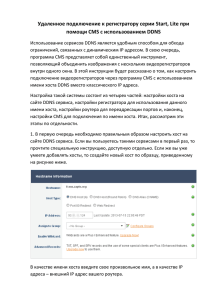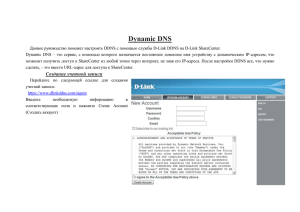Удаленное подключение к регистратору с мобильных
advertisement
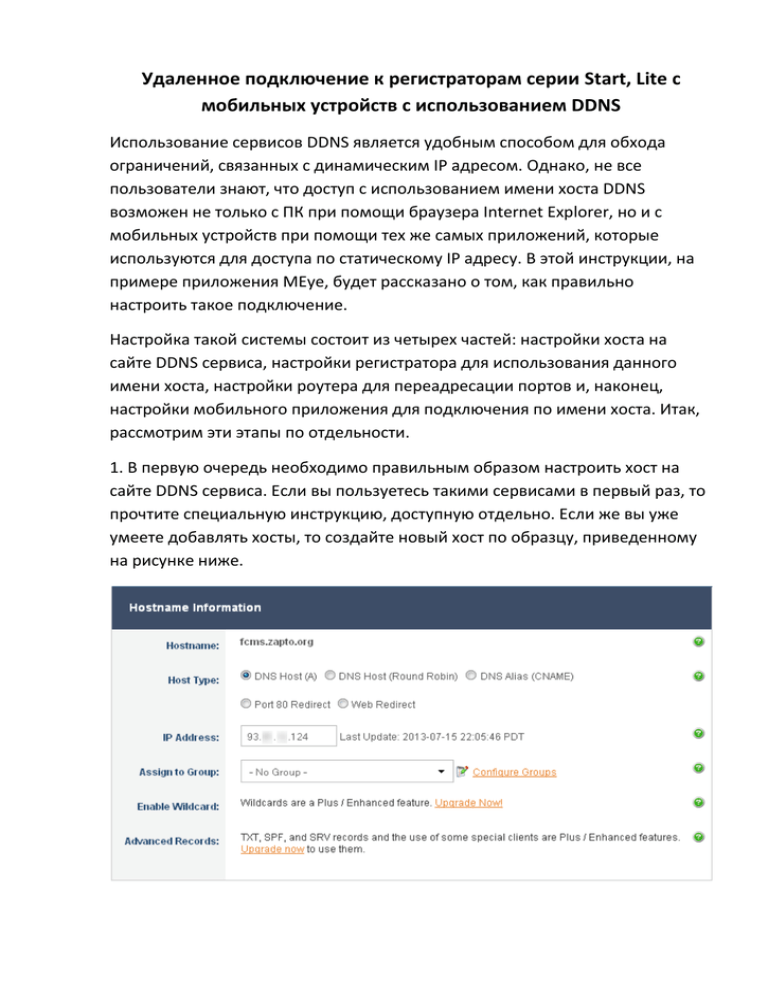
Удаленное подключение к регистраторам серии Start, Lite с мобильных устройств с использованием DDNS Использование сервисов DDNS является удобным способом для обхода ограничений, связанных с динамическим IP адресом. Однако, не все пользователи знают, что доступ с использованием имени хоста DDNS возможен не только с ПК при помощи браузера Internet Explorer, но и с мобильных устройств при помощи тех же самых приложений, которые используются для доступа по статическому IP адресу. В этой инструкции, на примере приложения MEye, будет рассказано о том, как правильно настроить такое подключение. Настройка такой системы состоит из четырех частей: настройки хоста на сайте DDNS сервиса, настройки регистратора для использования данного имени хоста, настройки роутера для переадресации портов и, наконец, настройки мобильного приложения для подключения по имени хоста. Итак, рассмотрим эти этапы по отдельности. 1. В первую очередь необходимо правильным образом настроить хост на сайте DDNS сервиса. Если вы пользуетесь такими сервисами в первый раз, то прочтите специальную инструкцию, доступную отдельно. Если же вы уже умеете добавлять хосты, то создайте новый хост по образцу, приведенному на рисунке ниже. В качестве имени хоста введите свое произвольное имя, а в качестве IP адреса – внешний IP адрес вашего роутера. 2. На видеорегистраторе войдите в раздел «Сетевые службы» и установите параметры DDNS согласно созданному вами на предыдущем этапе хосту. В нашем случае настройки имеют такой вид: В поле «Имя домена» нужно ввести ваше имя хоста, созданного на предыдущем шаге, а в поля «Пользователь» и «Пароль» – ваши учетные данные от личного кабинета на сайте DDNS сервиса. 3. На роутере, через который регистратор подключен к интернету, необходимо настроить проброс портов. По умолчанию, регистратор использует порты 80, 34567 и 34599. Если вы не меняли этих значений (которые можно посмотреть в разделах «Сеть» и «Сетевые службы»), то именно их переадресацию и необходимо настроить на внутренний IP адрес регистратора. Подробнее о том, как это сделать, смотрите в инструкции к вашему роутеру, либо обратитесь к системному администратору. 4. Когда все предыдущие этапы выполнены, можно приступать к подключению к устройству через мобильное приложение. В нашем примере мы рассматриваем приложение MEye, запустив которое вы увидите такое меню: Отсюда войдите в раздел Device List и далее нажмите кнопку «+» внизу экрана, чтобы перейти к добавлению нового устройства. Перед вами должно открыться следующее окно. Start DDNS Заполните поле DeviceName произвольным названием регистратора, поле Address – именем хоста DDNS, поле TCP port – значением Media port из меню «Сеть» регистратора (по умолчанию 34567), а поля User Name и Password – логином и паролем от учетной записи на регистраторе. Также выставьте число каналов, соответствующее вашей модели регистратора, а затем нажмите «ОК» в правом верхнем углу. Теперь вы можете выбрать в главном меню приложения пункт Live Preview, а затем ваше устройство и перейти к просмотру камер. Подключение к камерам занимает столько же времени, как и в случае ввода в настройках прямого статического IP адреса. Start DDNS